本教程主要给各位亲们讲解192.168.1.1怎么查看宽带账号密码的详细操作步骤,需要了解的亲们可以一起去看看下文192.168.1.1中查看宽带账号密码的简单步骤,希望能够帮助到大家。
192.168.1.1中查看宽带账号密码的简单步骤

1、首先连接无线wifi,点击进入一个浏览器,点击搜索栏,输入“192.168.1.1”或者“192.168.0.1”,搜索并点击进入该网址,
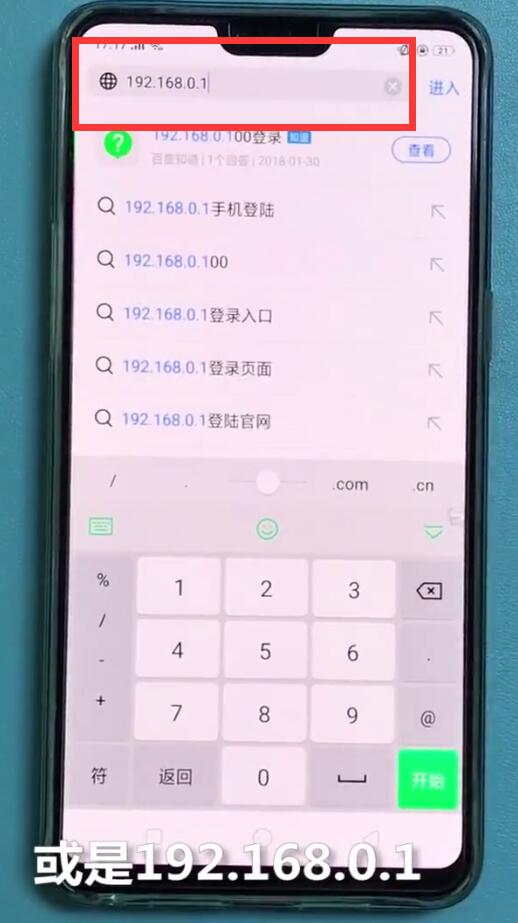
2、输入密码,再点击下面的确认来登陆,
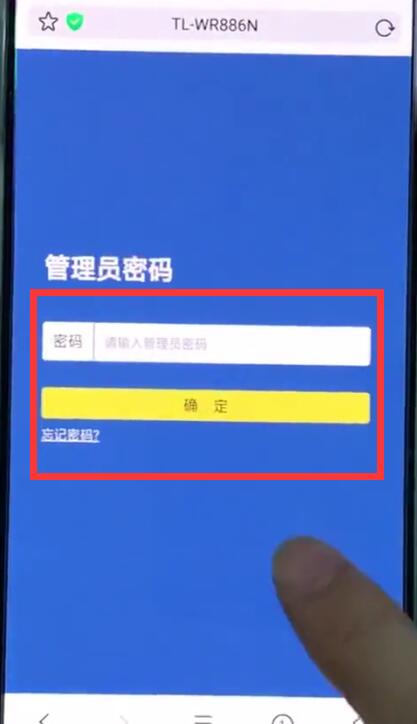
3、点击进入路由设置,
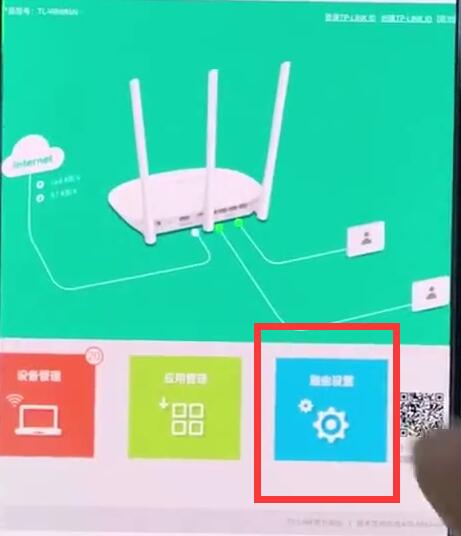
4、点击上网设置,
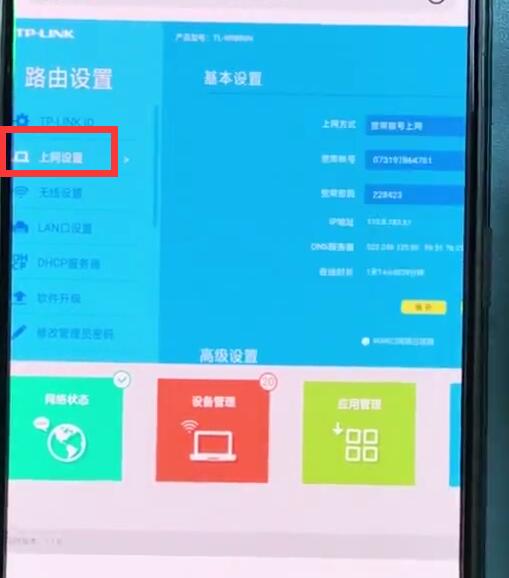
就可以看到宽带账号和密码了。
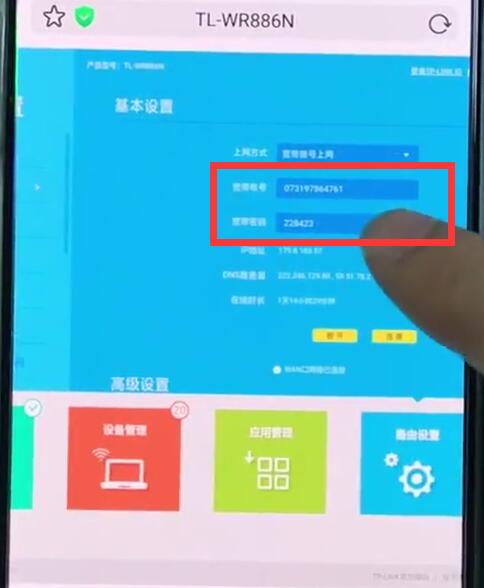
以上就是小编为大家带来的192.168.1.1怎么查看宽带账号密码操作方法,更多精彩教程尽在下载之家!


